W10係統想安裝MySQL,就需要搭建MySQL環境,那麼W10如何搭建MySQL環境?下麵小編就跟大家說說W10搭建MySQL環境的方法。有需要的用戶可以看看以下教程。
W10搭建MySQL環境的方法:
1、 首先下載MySQL
MySQL官方下載地址:http:// dev. mysql. com/downloads/ (去掉空格)
在這裏,我下載的是ZIP解壓縮版。
2、解壓MySQL,配置環境變量
將SQL解壓縮到一文件夾中。我解壓到C:/mySQL文件夾下。
在環境變量Path下,新增mySQL的bin目錄地址,如C:/mySQL/bin:
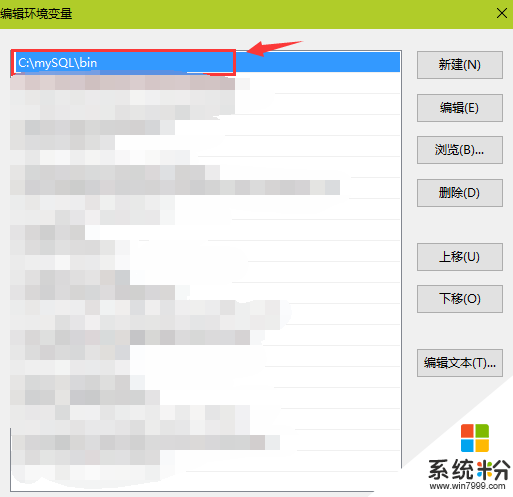
3、修改MySQL的配置文件
將C:/mySQL/my-default.ini修改為my.ini文件,並配置如下信息:
[mysqld]
basedir = C:\mySQL
datadir = C:\mySQL\data
port=3309
character_set_server=utf8
此處,basedir為mySQL啟動文件的根目錄,datadir為數據庫存放地址,port為mySQL程序啟動端口。
備注:新建時,C:\mySQL\data目錄一定要為空。
4、安裝mysqld
(首先執行以下命令,不是很理解,但確實好用,先Mark一下。。。)
mysqld --initialize-insecure --user=mysql
說明:使用-initialize生隨機密碼,由於自己學習,使用-initialize-insecure生成空密碼。默認帳號root,後麵的-user=mysql不更改。xitonghe.com
進入C:/mySQL/bin文件夾,以管理員身份執行mysqld -install。
5、啟動mySQL服務(以管理員身份運行以下命令)
啟動mySQL:
net start mysql
當顯示如下,mySQL程序啟動成功:

6、關閉mySQL:
net stop mysql 使用命令行管理mySQL 使用Navicat圖形化工具管理mySQL
Navicat下載地址:http s://www .navicat. com /products/navicat-for-mysql
Navicat的配置很簡單,要注意端口號對應。
win10相關教程